在二维图形中,除了对现有“顶点”、“线段”、“样条线”等子物体层级进行编辑外,其他的二维图形就不能随意编辑了,只能靠改变参数的方式来改变形态。如果想将其连为一体或者想像线那样自如地调整,就只能利用修改器列表中的“编辑样条线”命令或者将其转化为可编辑样条线,下面介绍一下“编辑样条线”修改器的使用方法。

编辑样条线介绍
-
01
首先,在视图中创建任意几个图形,选择其中一个,进入修改命令面板,如图所示。

-
02
然后在修改列表中单击选择“编辑样条线”命令,这时可以看到在图形原本的命令层级上分又增加了“编辑样条线”选项,如图所示。

-
03
单击“几何体”卷展栏中的“附加”按钮,此时光标的形状会有所改变,然后以此单击另外的图形,即可将其连接在一起,如图所示。

-
04
也可以单击“几何体”卷展栏中的“附加多个”按钮,打开“附加多个”对话框,选择要附加的图形名称,单击“附加”按钮即可,如图所示。
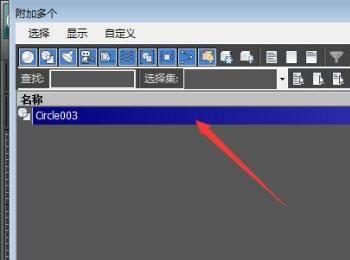
-
05
激活“可编辑样条线”下的“样条线”选项,先在视图中选择大圆形,再单击“几何体”卷展栏中的“布尔”命令右侧的“合集”按钮,如图所示。

-
06
接着单击“布尔”按钮,在视图中单击其他圆形,即可看到布尔合集运算后的效果,如图所示。

-
07
撤销本次操作,在“几何体”卷展栏中先单击“差集”按钮,再单击“布尔”按钮,在视图中单击其他图形,差集运算后的效果如图所示。

-
08
再次撤销上次操作,单击“相交”按钮,执行相交运算,再单击“布尔”按钮,在视图中单击其他图形,如图所示。

